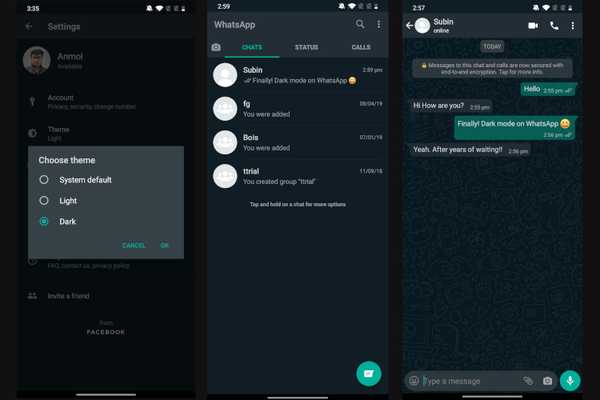
Yurko Brovko
0
5330
973
Mentre la frenesia della modalità oscura è andata e viene, c'è un'app che non ha ancora abbracciato il lato oscuro. Sì, sto parlando di WhatsApp e della sua fase estremamente lunga di beta test. Tuttavia, questo cambierà presto poiché il tema scuro ufficiale su WhatsApp è già attivo e funziona perfettamente. Lo sappiamo grazie a un collega Redditor che ha scoperto di recente la bandiera nascosta. La parte migliore è che la modalità oscura ufficiale è arrivata alla versione stabile e non a una versione beta o modificata, il che significa che l'implementazione ufficiale è imminente. Tuttavia, non è ancora qui. Se sei qualcuno che non può più aspettare l'uscita ufficiale, ti mostrerò come ottenere la modalità oscura su WhatsApp in questo momento.
Nota: Tieni presente che avrai bisogno del privilegio di root per apportare le modifiche richieste.
Modalità nativa scura su WhatsApp
Come accennato in precedenza, avrai bisogno dell'accesso root per modificare alcuni flag nel pacchetto dell'app. Nel caso, non hai idea del rooting, puoi farlo attraverso il nostro tutorial e fare il root del tuo dispositivo. Anche, abbiamo eseguito i test su OnePlus 7T eseguendo l'ultima build stabile di WhatsApp (2.19.352 e 2.19.358) e ha funzionato perfettamente. Quindi, iniziamo con i passaggi.
1. Apri un File Manager sul tuo dispositivo Android che supporti l'accesso alla partizione di root. Ti consiglierei di farlo vai con Solid Explorer (Acquisti gratuiti in-app) in quanto è uno dei migliori file manager disponibili su Android.
2. Avanti, apri la partizione di root e vai al percorso seguente. Una volta lì, apri il file "com.whatsapp_preferences.xml".
/data/data/com.whatsapp/shared_prefs
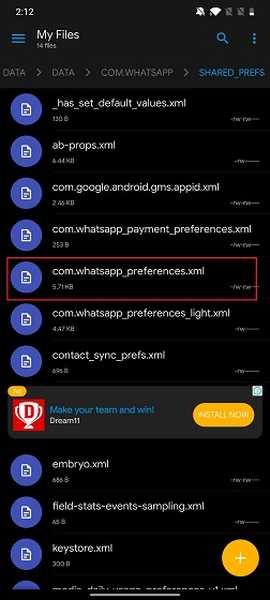
3. Ora, aggiungi la riga seguente nel file XML. Ad esempio, ho aggiunto la riga alla fine del file XML, ma dentro il etichetta. Successivamente, tocca il pulsante "Salva".
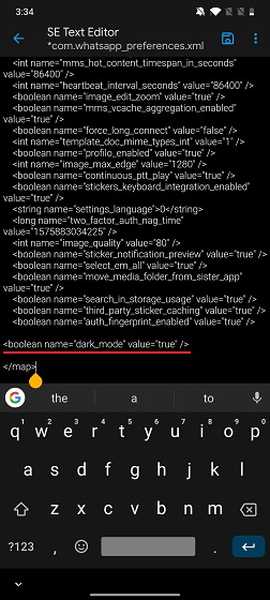
4. Ora che hai apportato le modifiche necessarie, forzare l'arresto di WhatsApp e aprirlo di nuovo. Quindi, apri le Impostazioni di WhatsApp e vedrai finalmente l'opzione "Tema". Toccalo e seleziona l'opzione "Scuro". Voila, eccola qui! Modalità oscura ufficiale su WhatsApp che funziona senza intoppi.
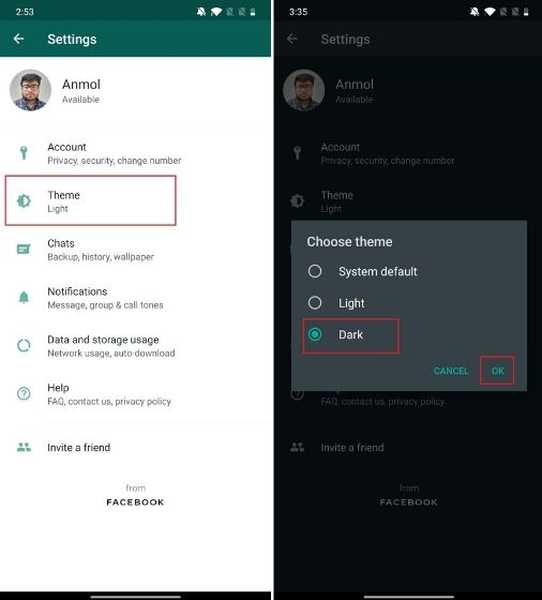
5. Ecco alcuni scorci di WhatsApp in modalità oscura. Dark Mode ufficiale su WhatsApp (clicca per ingrandire) 1 di 4 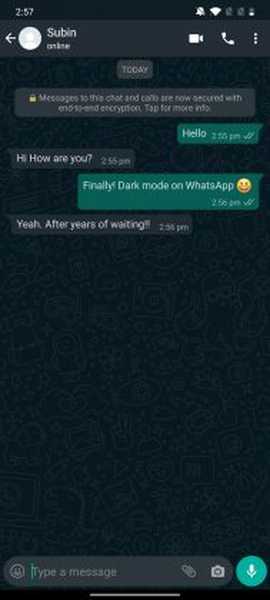 Finestra di chat
Finestra di chat 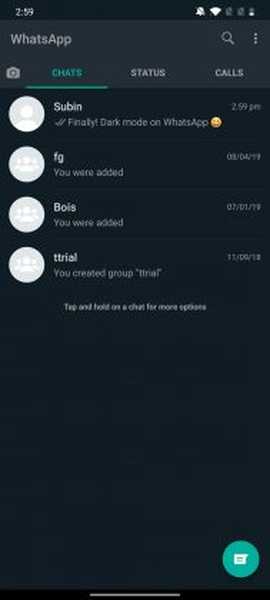 Finestra principale
Finestra principale 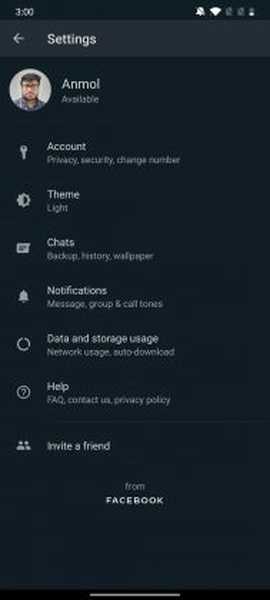 Menu Impostazioni
Menu Impostazioni 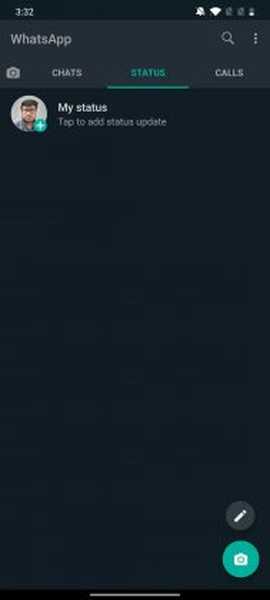 Finestra di stato
Finestra di stato
5. Se WhatsApp sta tornando alla modalità luce dopo ogni riavvio dell'app, cambia il tema del tuo dispositivo Android in modalità oscura in modo permanente. A parte questo, se il tuo dispositivo ha un'opzione per bloccare le app in background, abilita quell'opzione per WhatsApp. Rimarrà attivo in background anche dopo aver chiuso tutte le app.
Finalmente! Rallegrati della modalità oscura ufficiale su WhatsApp
Questa è stata la nostra breve guida su come abilitare il tema nativo scuro su WhatsApp. Nei nostri test, la modalità scura ufficiale sembrava piuttosto coerente e i colori non erano invertiti in testi, adesivi o emoji nella finestra della chat, a differenza di quanto visto con la modalità scura forzata di Android 10. Quindi, se hai già effettuato il root del tuo dispositivo, vai avanti e segui i passaggi per ottenere subito la modalità dark su WhatsApp. E per gli utenti che sono ancora sul recinto, devi aspettare l'implementazione ufficiale di WhatsApp. Comunque, questo è tutto da noi. Se sei stato in grado di abilitare la modalità scura sul tuo dispositivo, commenta in basso e facci sapere la tua esperienza.















